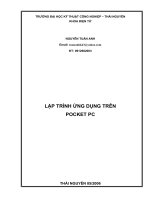Lập trình mobile PC laptop
Bạn đang xem bản rút gọn của tài liệu. Xem và tải ngay bản đầy đủ của tài liệu tại đây (39.29 MB, 420 trang )
2013
Nguyễn Anh Tiệp - Cao Thanh Vàng
Đại Học Lạc Hồng
20/11/2013
Tài Liệu Hướng Dẫn Xây Dựng
Ứng Dụng iPhone
MỤC LỤC
CHƯƠNG I CHUẨN BỊ TRƯỚC KHI BẮT ĐẦU XÂY DỰNG ỨNG DỤNG 1
1.1 CHUẨN BỊ HỆ ĐIỀU HÀNH MAC OS 2
1.1.1 Lập Trình Ứng Dụng Iphone Trên Windows 2
1.1.2 Sử Dụng Sản Phẩm Chính Hãng Apple 3
1.1.3 Chạy Hệ Điều Hành Mac Os Trên Pc/Laptop Intel/Amd – Tại Sao Không?
5
1.2 PHẦN MỀM XCODE 7
1.2.1 Cài Đặt Thông Qua Bản Tải Về Từ Trang Dành Cho Developer 8
1.2.2 Cài Đặt Thông Qua Apple Mac Store 10
1.2.3 Cài Đặt Từ Bản Xcode Được Chia Sẻ Trên Internet 11
CHƯƠNG II TÌM HIỂU XCODE VÀ IOS SIMULATOR 12
2.1 TÌM HIỂU XCODE 5 13
2.1.1 Giới Thiệu Về Xcode 5 13
2.1.2 Thao Tác Tạo Ứng Dụng Mới 16
2.1.3 Tìm Hiểu Giao Diện Xcode Và Một Số Tính Năng 20
2.1.4 Thiết Kế Giao Diện 26
2.1.5 Viết Code 29
2.1.6 Thực Thi Và Kiểm Tra Lỗi Của Ứng Dụng 34
2.2 TÌM HIỂU IOS SIMULATOR 38
2.2.1 Giới Thiệu iOS Simulator 38
2.2.2 Tìm Hiểu iOS Simulator 38
CHƯƠNG III NGÔN NGỮ OBJECTIVE-C 48
3.1 GIỚI THIỆU NGÔN NGỮ OBJECTIVED-C 49
3.2 KHAI BÁO BIẾN - CÁCH SỬ DỤNG 49
3.2.1 Biến 49
3.2.2 Quy Tắc Đặt Tên 50
3.3 KIỂU DỮ LIỆU 50
3.4 PHÉP TOÁN 51
3.5 CHÚ THÍCH CODE 51
3.6 XUẤT DỮ LIỆU RA MÀN HÌNH 52
3.7 FUNCTION 54
3.7.1 Định Nghĩa 54
3.7.2 Phương Thức Không Có Tham Số Truyền Vào 54
3.7.3 Phương Thức Có 1 Tham Số Truyền Vào 55
3.7.4 Phương Thức Có Nhiều Tham Số Truyền Vào 55
3.8 CẤU TRÚC ĐIỀU KIỆN 57
3.8.1 Câu Lệnh If 57
3.8.2 Câu Lệnh If – Else 57
3.8.3 Câu Lệnh Switch - Case 58
3.9 Cấu Trúc Lặp 59
3.9.1 Vòng Lặp For 59
3.9.2 Vòng Lặp While 59
3.9.3 Vòng Lặp Do-While 60
3.10 MẢNG 61
3.10.1 Định Nghĩa 61
3.10.2 Mảng Nsarray 61
3.11 CHUỖI – ĐỐI TƯỢNG NSSTRING 62
3.11.1 Khởi Tạo Chuỗi 62
3.11.2 Đối Tượng NSString 63
3.11.3 Tìm Kiếm Bên Trong Chuỗi 63
3.11.4 Tìm Chuỗi Và Thay Nó Thành Chuỗi Khác 64
3.11.5 Xoá Nội Dung Bên Trong Chuỗi 64
3.11.6 Cắt Chuỗi 65
3.11.7 Chèn Ký Tự Vào Trong Chuỗi 66
3.11.8 Chèn Ký Tự Vào Cuối Chuỗi 66
3.11.8 So Sánh Chuỗi 67
3.11.9 So Sánh Chuỗi Với Ký Tự Đầu Và Cuối Chuỗi 67
3.11.10 Chuyển Đổi Hình Dạng Của Chữ 68
3.11.11 Chuyển Chuỗi Thành Dạng Số 70
CHƯƠNG IV MỘT SỐ THAO TÁC CƠ BẢN 72
4.1 APP ICON – LOADING SCREEN 73
4.1.1 App Icon 73
4.1.2 Loading Screen 75
4.2 THAY ĐỔI APP NAME 76
4.3 ẨN STATUS BAR 78
4.4 BACKGROUND 79
4.4.1 Background Image 79
4.4.2 Background Color 83
4.5 THÊM FRAMEWORK 84
CHƯƠNG V MỘT SỐ ĐỐI TƯỢNG CƠ BẢN 86
5.1 ĐỐI TƯỢNG LABEL – BUTTON – TEXT FIELD 87
5.1.1 Giới Thiệu 87
5.1.2 Ví Dụ 90
5.2 KẾT NỐI CƠ SỞ DỮ LIỆU VỚI SQLITE 94
5.2.1 Giới Thiệu 94
5.2.2 Cài Đặt Sqlite Manager Cho Firefox 94
5.2.3 Cấu Hình Ứng Dụng Để Tương Tác Với Sqlite 95
5.2.4 Các Hàm Trong Sqlite 96
5.2.5 Ví Dụ 99
5.3 SỬ DỤNG CAMERA IPHONE 109
5.3.1 Giới Thiệu 109
5.3.2 Ví Dụ 109
5.4 UIIMAGE 113
5.4.1 Giới Thiệu 113
5.4.2 Các Định Dạng Ảnh Hỗ Trợ Trên Iphone 114
5.4.3 Ví Dụ 114
5.5 UIALERT VIEW 121
5.5.1 Giới Thiệu 121
5.5.2 Đặc Điểm 121
5.5.3 Ví Dụ 122
5.6 UISLIDER 124
5.6.1 Giới Thiệu 124
5.6.2 Đặc Điểm 125
5.6.3 Ví Dụ 125
5.7 UIWEBVIEW 128
5.7.1 Giới Thiệu 128
5.7.2 Ví Dụ 129
5.8 ACTIVITY INDICATOR VIEW 132
5.8.1 Giới Thiệu 132
5.8.2 Ví Dụ 132
5.9 ACTIONSHEET 136
5.9.1 Giới Thiệu 136
5.9.2 Đặc Điểm 136
5.9.3 Ví Dụ 137
5.10 MK MAP VIEW 138
5.10.1 Giới Thiệu 138
5.10.2 Ví Dụ 139
5.11 TABLE VIEW CONTROLLER 143
5.11.1 Giới Thiệu 143
5.11.2 Ví Dụ 143
5.12 SEARCH BAR 147
5.12.1 Giới Thiệu 147
5.12.2 Ví Dụ 148
5.13 TRUYỀN DỮ LIỆU GIỮA CÁC VIEW 152
5.13.1 Giới Thiệu 152
5.13.2 Ví Dụ 152
CHƯƠNG VI HƯỚNG DẪN XÂY DỰNG PHẦN MỀM 157
6.1 PHẦN MỀM KIỂM TRA MÃ VIN 158
6.1.1 Giới Thiệu 158
6.1.2 Chuẩn Bị 158
6.1.3 Cấu Trúc Phần Mềm 158
6.1.4 Cơ Chế Vận Hành 159
6.1.5 Tính Năng 160
6.1.6 Tiến Hành 163
6.2 PHẦN MỀM TÌM KIẾM ĐỊA ĐIỂM XUNG QUANH (PLACESNEARME) 220
6.2.1 Giới Thiệu 220
6.2.2 Chuẩn Bị 220
6.2.3 Cấu Trúc Phần Mềm 220
6.2.4 Cơ Chế Vận Hành Của Placesnearme 221
6.2.5 Tính Năng 222
6.2.6 Tiến Hành 226
CHƯƠNG VII ĐƯA ỨNG DỤNG LÊN IPHONE 385
7.1 GIỚI THIỆU 386
7.2 QUÁ TRÌNH CHUẨN BỊ 386
7.3 TIẾN HÀNH 388
CHƯƠNG VIII MỘT SỐ VẤN ĐỀ KHÁC 396
8.1 XÂY DỰNG ỨNG DỤNG CHO IOS 6 - IOS 6.1 TRÊN XCODE 5 397
8.2 XÂY DỰNG ỨNG DỤNG HỖ TRỢ NHIỀU VERSION IOS 403
CÂU HỎI THƯỜNG GẶP 407
PHỤ LỤC 411
LỜI MỞ ĐẦU
Ngày nay xu hướng sử dụng Smartphone và máy tính bảng đang gia tăng nhanh
chóng trên thế giới nói chung và Việt Nam nói riêng, trong đó Việt Nam hiện đang đứng
thứ hai thế giới về tốc độ tăng trưởng smartphone & máy tính bảng với tốc độ tăng trưởng
266%. Android, iOS, Windows Phone là những hệ điều hành chạy trên Smartphone và
máy tính bảng phổ biến nhất thế giới: Android 75%, iOS 17,3%, Windows Phone 3,2%.
Tại Việt Nam, theo nghiên cứu của IDC, vào thời điểm quý 2/2013, iOS đang chiếm tỉ lệ
1.6% trên tổng số thiết bị phân phối tại Việt Nam, đứng thứ ba sau Android và Windows
Phone.
Cùng với sự tăng trưởng của Smartphone và các hệ điều hành chạy trên Smartphone,
số lượng ứng dụng cho các hệ điều hành ngày càng tăng, tính cho đến hết năm 2012, số
lượng ứng dụng iOS trên Apple App Store đã hơn 775.000 ứng dụng và Google Play đã
có hơn 700.000 ứng dụng.Với sự phát triển quy mô lớn của ứng dụng, nhu cầu tìm hiểu
về lập trình ứng dụng cho các hệ điều hành cũng tăng dần.
Tuy nhiên, thực tiễn cho thấy, việc tìm hiểu cũng như tham gia các lớp học về lập
trình ứng dụng iPhone ở Việt Nam còn nhiều hạn chế và khó khăn.Các lớp dạy lập trình
ứng dụng iPhone chỉ mới xuất hiện nhiều trong thời gian gần đây, do đó số lượng vẫn còn
hạn chế.
Bên cạnh đó nguồn tài liệu tiếng Việt còn ít, việc tìm hiểu và sử dụng công cụ lập
trình cũng như tham khảo tài liệu tiếng Anh về lập trình ứng dụng iPhone đòi hỏi người
tìm hiểu phải tiêu tốn một khoảng thời gian dài cũng như có một ít hiểu biết về lập trình
và khả năng đọc hiểu tiếng Anh tốt. Hơn nữa các tài liệu tiếng Việt do các trung tâm
giảng dạy lập trình iPhone biên soạn chỉ lưu hành nội bộ, người tìm hiểu buộc phải chi
một khoản tiền để tham dự lớp học mới có thể có được những tài liệu này.
Với mong muốn tìm hiểu cách xây dựng ứng dụng iPhone để có thêm kiến thức mới,
giúp ích cho quá trình làm việc sau khi ra trường cũng như giảm bớt những khó khăn cho
người mới bắt đầu tìm hiểu về lập trình ứng dụng trên iPhone, nhóm nghiên cứu đã thực
hiện nghiên cứu, xây dựng một số ứng dụng trên iPhone dựa trên kiến thức tìm hiểu được,
từ đó tổng hợp và xây dựng thành tài liệu Hướng dẫn xây dựng ứng dụng trên iPhone. Với
những ví dụ riêng cho từng đối tượng, người đọc sẽ dễ dàng nắm bắt và hiểu rõ cách sử
dụng, chức năng của từng đối tượng khác nhau. Bên cạnh đó tài liệu còn kèm theo hướng
dẫn chi tiết từng bước để xây dựng một vài ứng dụng thực tế mà nhóm nghiên cứu đã
thực hiện được trong quá trình nghiên cứu. Hi vọng rằng nội dung của tài liệu này sẽ giúp
ích phần nào cho mọi người khi bắt đầu tìm hiểu về lập trình iPhone, từ đó có thể tiết
kiệm bớt thời gian cho quá trình tìm hiểu.
Mọi ý kiến đóng góp xin liên lạc qua email hoặc
Rất mong nhận được sự góp ý chân thành từ mọi người để tài liệu
hướng dẫn ngày càng hoàn thiện hơn.
Nhóm nghiên cứu
Nguyễn Anh Tiệp – Cao Thanh Vàng
CHƯƠNG I
CHUẨN BỊ TRƯỚC KHI BẮT ĐẦU XÂY DỰNG ỨNG DỤNG
Quá trình chuẩn bị trước khi bắt đầu lập trình ứng dụng trên iPhone là quá trình cơ
bản mà bạn phải chuẩn bị cho thật kỹ lưỡng. Quá trình này sẽ chuẩn bị cho bạn các điều
kiện cần thiết để có thể thuận lợi bắt đầu tìm hiểu về lập trình ứng dụng trên iPhone.
Trong chương này, bạn sẽ được giới thiệu sơ lược về quá trình chuẩn bị, các cách thức để
bạn có được hệ điều hành Mac OS và bộ công cụ Xcode. Hai điều kiện này là điều kiện
cần thiết để bắt đầu lập trình iOS.
Tuy nhiên nội dung phần chuẩn bị hệ điều hành Mac OS chỉ được giới thiệu sơ
lược với bạn các cách thức để có được một hệ điều hành Mac OS ổn định (cách thức cài
đặt Mac OS trên thiết bị Intel/AMD) cho việc lập trình chứ không đi sau vào hướng dẫn
cụ thể bởi điều đó thuộc về một lĩnh vực kiến thức khác đòi hỏi phải đào sâu tìm hiểu.
2
1.1 CHUẨN BỊ HỆ ĐIỀU HÀNH MAC OS
Việc lập trình ứng dụng cho iPhone đòi hỏi bạn phải sử dụng bộ công cụ do chính
Apple cung cấp gọi là Xcode, và bộ công cụ này chạy trên nền tảng của hệ điều hành Mac
OS. Nếu bạn muốn bắt đầu cho việc xây dựng ứng dụng cho iPhone thì bạn nên bắt đầu
ngay với việc chuẩn bị cho mình một chiếc máy chạy hệ điều hành Mac OS. Sau đây
chúng tôi sẽ giới thiệu cho bạn một số cách thức để bạn có thể sở hữu cho mình một hệ
điều hành Mac OS phù hợp.
1.1.1 Lập Trình Ứng Dụng Iphone Trên Windows
Nếu bạn muốn lập trình ứng dụng cho iPhone, nhưng lại muốn thực hiện trên môi
trường Windows để có thể thao tác thêm các công việc khác trên môi trường này, lựa
chọn tốt nhất cho bạn lúc này chính là sử dụng một máy ảo chạy hệ điều hành Mac OS để
lập trình. Tuy nhiên nếu bạn lựa chọn phương án này, cấu hình máy của bạn phải mạnh,
CPU xử lý tốt, và bạn nên dành ít nhất 2G RAM cho máy ảo hoạt động tốt hơn.
Làm cách nào để tôi có thể sở hữu một máy ảo chạy Mac OS cho riêng mình?
Bạn có hai cách để có thể sở hữu một máy ảo chạy Mac OS cho mình.
Cách một là bạn chuẩn bị một đĩa cài Mac OS và phần mềm hỗ trợ tạo máy ảo như
VMWare , Virtualbox … sau đó bạn tiến hành cài đặt bình thường bằng tay. Đĩa cài đặt
Mac OS bạn có thể mua ở các tiệm bán đĩa phần mềm. Hoặc bạn có thể tải về trên mạng
một đĩa cài Mac OS đuôi .iso ( Thường thì trên mạng có đĩa cài đuôi .dmg, bạn phải
chuyển đổi qua đuôi .iso để được hỗ trợ tốt nhất từ phần mềm tạo máy ảo).
Cách thứ hai là bạn tải về một máy ảo hoàn chỉnh đã được cài đặt sẵn Mac OS, sau
đó mở lên bằng phần mềm chạy máy ảo là bạn đã có thể có một hệ điều hành Mac OS.
Bạn nên truy cập vào
Diễn đàn Tinh Tế: www.tinhte.vn/forums/chuyen-de-hackintosh.361/ .
Cộng đồng Hackinosh: www.facebook.com/groups/hackintoshvietnam/.
3
để tìm hiểu thêm tiến trình cài đặt máy ảo, các vấn đề xảy ra trong quá trình cài.
Ngoài ra bạn cũng có thể tìm các máy ảo chạy Mac OS cài đặt sẵn tại
Soul Dev Team: .
1.1.2 Sử Dụng Sản Phẩm Chính Hãng Apple
Nếu gia đình bạn có điều kiện, bạn có thể mua ngay cho mình một chiếc máy Apple
chính hãng, sử dụng trọn vẹn tính năng cũng như sự hỗ trợ tối đa từ Apple.
Bạn truy cập vào www.apple.com , chọn Store, sau đó lựa chọn Shop Mac để đến
chuyên mục bán các sản phẩm chạy Mac OS của Apple. Tại đây bạn có thể lựa chọn
nhiều loại sản phẩm khác nhau như Macbook Air, Macbook Pro, iMac, Mac mini….
Hình 1.1 Truy cập Store Mac OS
Tùy theo sở thích và nhu cầu, cũng như khả năng tài chính mà bạn lựa chọn cho
mình một chiếc máy thích hợp. Bạn có thể thanh toán cho Apple và đợi hàng được
chuyển về, hoặc tìm đến các trung tâm bán hàng của Apple ở gần nhà để mua. Hoặc bạn
cũng có thể truy cập vào địa chỉ www.apple.com/asia/reseller/ để tìm kiếm các địa điểm
bán hàng của Apple gần nhất. Ở Việt Nam, bạn hãy truy cập vào trang
4
www.icenter.com.vn để có thể nhanh chóng tìm được cửa hàng bán sản phẩm của Apple
gần nhất nơi bạn sống. Việc này giúp bạn có thể nhanh chóng có trong tay một sản phẩm
chính hãng Apple, thanh toán tiện lợi mà không phải tốn thời gian cho việc chuyển khoản
thanh toán cũng như chờ đợi vận chuyển sản phẩm từ nước ngoài về.
Nếu muốn tiết kiệm thêm chi phí bạn có thể truy cập
www.store.apple.com/us/browse/home/specialdeals/mac để tìm mua các giảm phẩm
Refurbished của Apple với mức giá thấp hơn.
Hình 1.2 Store Refurbished
Nếu bạn muốn mua máy chính hãng Apple với giá rẻ hơn nữa, thì việc mua lại sản
phẩm đã qua sử dụng là một gợi ý đáng cho bạn cân nhắc. Đối với việc mua lại máy đã
qua sử dụng bạn có thể vào một số trang mua bán có chất lượng để tìm mua sản phẩm phù
hợp với túi tiền. Chẳng hạn như các trang www.5giay.vn, www.nhattao.com … là các
trang với rất nhiều sự chọn, các dòng máy đa dạng cũng như mức tiền khác nhau, tùy theo
nhu cần và điều kiện cho phép mà bạn có thể tìm được một chiếc máy đúng ý mình.
5
Hình 1.3 Mua lại máy cũ
Nếu bạn lựa chọn mua máy cũ, phải lựa chọn thật kỹ lưỡng từ đời máy đến cấu hình, tốt
nhất nên chọn mua những máy sản xuất trong 1-2 năm gần nhất, đặc biệt bạn phải kiểm
tra xem máy mình muốn mua có hỗ trợ những phiên bản Mac OS nào. Vì sao phải như
vậy ? Bởi vì Xcode 5 chạy trên Mac OS 8 trở lên, nếu bạn chọn mua máy chỉ hỗ trợ Mac
OS 7 trở về trước, thì bạn không thể cài được Xcode 5 mà chỉ có thể sử dụng các phiên
bản thấp hơn.
1.1.3 Chạy Hệ Điều Hành Mac Os Trên Pc/Laptop Intel/Amd – Tại Sao Không?
Việc cài Mac OS lên chiếc PC hay laptop của bạn cũng là một phương pháp tốt để
vừa có được hệ điều hành Mac OS, vừa có thêm kinh nghiệm trong quá trình cài đặt, và
hơn nữa là tiết kiệm được chi phí. Có hai dạng cài đặt hackintosh là cài đặt từ một bản đã
được chỉnh sửa sẵn như iAtkos ( hỗ trợ dòng máy intel ) hay Niresh (hỗ trợ thêm dòng
máy AMD) và cài đặt từ đĩa gốc của Apple (Mac OS Retail) . Dạng cài đặt từ đĩa gốc của
Apple đòi hỏi bạn sau khi cài đặt phải tiến hành thêm nhiều thao tác khác để có thể có
6
được một hệ điều hành Mac OS hoàn thiện, còn đối với bản đã chỉnh sửa sẵn thì gần như
không điều chỉnh thêm nhiều.
Hình 1.4 iATKOS và Niresh
Bạn có hai phương án để lựa chọn nếu muốn chạy Mac OS lên máy của mình: tự cài
thủ công và thuê người cài đặt. Nếu bạn thuê người cài đặt, chi phí thường khoảng từ
100.000 vnđ đến 200.000 vnđ tùy theo yêu cầu cài đặt như thế nào.
Hình 1.5 Tìm kiếm “Cài đặt Mac OS cho PC/Laptop”
7
Với việc thuê người cài, bạn chỉ gần báo cấu hình máy cho người cài đặt để họ quyết
định và cho bạn lời khuyên. Bởi việc cài đặt Hackintosh phụ thuộc rất nhiều vào độ tương
thích phần cứng của thiết bị với hệ điều hành Mac OS, do đó không phải máy nào cũng có
thể cài được. Tuy nhiên phương án này giúp bạn đỡ vất vả hơn, cũng như tiết kiệm được
thời gian hơn.
Một phương án khác đó là bạn tự cài. Với cách lựa chọn này, bạn phải tìm hiểu về
Hackintosh, cũng như các lưu ý khi cài đặt, các lỗi xảy ra và cách khắc phục … Nếu bạn
lựa chọn cách này, bạn nên tìm hiểu một số diễn đàn, hội nhóm chuyên về Hackintosh để
có thêm kiến thức, kinh nghiệm và sự trợ giúp từ cộng đồng. Ở đây chúng tôi giới thiệu
cho bạn hai địa chỉ uy tín về Hackintosh:
- Chuyên Đề Hackintosh trên Tinh Tế ở địa chỉ: www.tinhte.vn/forums/chuyen-
de-hackintosh.361/
- Group Hackintosh – We Love Mac ở địa chỉ:
www.facebook.com/groups/hackintoshvietnam/
Tại đây bạn sẽ tìm được nhiều tài liệu hướng dẫn cũng như sự giúp đỡ tận tình của
mọi người, hi vọng bạn sẽ có một hệ điều hành Mac OS hoàn chỉnh.
Bạn có biết:
- Phần cứng của máy tính rất quan trọng khi quyết định cài Mac OS lên máy tính thông
thường vì không phải phần cứng nào cũng có thể tìm được Kext (Có thể hiểu giống như
Driver cho thiết bị trên hệ điều hành Windows.
- Card VGA Intel Graphic HD 4000 và Intel Graphic HD 3000 được Mac OS hỗ trợ Kext
rất tốt.
- Đa phần dòng HP Probook hỗ trợ tốt Hackintosh.
1.2 PHẦN MỀM XCODE
Sau khi bạn đã có được hệ điều hành Mac OS, việc tiếp theo bạn phải làm trước khi
có thể bắt đầu lập trình ứng dụng iPhone là cài bộ công cụ lập trình Xcode do Apple cung
8
cấp cho các nhà lập trình ứng dụng, để các nhà lập trình có thể phát triển ứng dụng cho cả
iOS lẫn Mac OS. Việc cài đặt Xcode có nhiều cách, tùy theo bạn chọn lựa cách nào phù
hợp với bản thân.
1.2.1 Cài Đặt Thông Qua Bản Tải Về Từ Trang Dành Cho Developer
Bạn truy cập vào trang www.developer.apple.com để tiến hành tải phiên bản Xcode
mới nhất ( hoặc các phiên bản khác tùy theo nhu cầu của bạn).
Hình 1.6 Tải Xcode từ trang Developer
Tiếp theo bạn lựa chọn View Download.
9
Hình 1.7 Chọn View Download
Apple sẽ yêu cầu bạn đăng nhập tài khoản Developer ID để tiếp tục.
Hình 1.8 Đăng nhập Developer ID
Sau khi bạn đăng nhập bằng tài khoản Developer xong, thực hiện theo hướng dẫn,
bạn sẽ tải về được phần mềm Xcode và tiến hành cài đặt trên máy.
10
Với tài khoản Developer ID với giá 99$ / năm, bạn sẽ luôn được Apple cập nhật thông tin
công nghệ mới, cũng như hỗ trợ, sử dụng trước các phiên bản mới của Apple như các bản
preview iOS, Mac OS, Xcode…
1.2.2 Cài Đặt Thông Qua Apple Mac Store
Đây là cách phổ biến nhất, vì việc tải Xcode trên Apple Store là miễn phí, và chỉ cần
bạn có một tài khoản Apple ID là được, không yêu cầu phải là Developer ID.
Bạn chỉ cần truy cập vào Apple Mac Store và tìm kiếm Xcode, bạn sẽ thấy kết quả
là phần mềm Xcode Free, công việc bây giờ là bạn chỉ cần Install và chờ đợi hoàn tất.
Hình 1.9 Cài đặt Xcode qua Apple Mac Store
11
Trong App Store bạn cũng có thể tìm được nhiều giáo trình, bài giảng về lập trình
ứng dụng bằng Xcode.
1.2.3 Cài Đặt Từ Bản Xcode Được Chia Sẻ Trên Internet
Đối với cách cài đặt này, bạn chỉ cần truy cập internet và tìm bản cài đặt Xcode
được chia sẻ trên mạng và tải về cài đặt trên máy của bạn. Tuy nhiên bạn sẽ mất thời gian
để tìm kiếm trên internet để tìm được bản cài đặt vừa ý, tốc độ tải tốt nhất.
CHƯƠNG II
TÌM HIỂU XCODE VÀ IOS SIMULATOR
Chương này sẽ mang đến cho bạn kiến thức về bộ công cụ Xcode cũng như công cụ
giả lập hệ điều hành iOS là iOS Simulator. Qua những kiến thức được cung cấp, bạn sẽ
nắm rõ về giao diện, một số tính năng, các button và công dụng của nó trên Xcode và iOS
Simulator. Ngoài ra, bạn sẽ được hướng dẫn một số thao tác cơ bản khi sử dụng Xcode,
iOS Simulator từ đó bạn sẽ dễ dàng hơn trong việc sử dụng bộ công cụ này trong quá
trình lập trình ứng dụng iPhone về sau.
13
2.1 TÌM HIỂU XCODE 5
2.1.1 Giới Thiệu Về Xcode 5
Phần mềm Xcode là bộ công cụ do Apple cung cấp cho các lập trình viên để lập
trình ứng dụng cho các thiết bị chạy hệ điều hành của Apple. Phiên bản mới nhất hiện nay
của Xcode là bản Xcode 5 trên trang Developer của Apple.
Hình 2.1 Phiên bản Xcode 5 trên trang Apple
Giao diện làm việc của Xcode gồm có 5 phần chính : Toolbar, Editor area,
Navigator area, Debug area, Utility area.
- Debug area : đây là vùng hỗ trợ bạn trong quá trình debug lỗi của chương
trình.
- Toolbar area: vùng chứa các công cụ tiện ích giúp bạn có thể đơn giản trong
việc chạy, debug ứng dụng, lựa chọn iOS Simulator, đóng mở các vùng khác…
- Editor area: vùng để bạn thiết kế giao diện, viết và chỉnh sửa code của
chương trình.
- Utility area: vùng này cho phép bạn tùy chỉnh các tham số, giá trị của các đối
tượng trên giao diện, cũng như cho phép bạn kéo thả và sử dụng các đối tượng
14
có sẵn của Xcode như Button, Label, Slider… hay các đoạn code mẫu ( If,
Switch…).
- Navigator area: cung cấp cho bạn một cách nhìn trực quan, tiện lợi cho việc
quản lý ứng dụng, xem thông báo lỗi, tìm kiếm một đoạn code trong chương
trình hay kiểm tra mức độ hoạt động của RAM, CPU khi chạy ứng dụng…
Hình 2.2 Giao diện Xcode
Xcode cũng cung cấp cho bạn một chế độ gỡ lỗi thông minh hỗ trợ bạn trong việc
phát hiện lỗi, cảnh báo lỗi và gợi ý thay thế khắc phục
15
Hình 2.3 Chế độ gỡ lỗi
Hơn thế nữa, kèm theo Xcode là một bộ tài liệu hướng dẫn từng bước, chi tiết và
tiện lợi nhằm hỗ trợ người dùng trong việc lập trình. Trong quá trình viết ứng dụng, nếu
bạn muốn tìm hiểu thêm một đối tượng, bạn có thể sử dụng tới bộ tài liệu này để có được
hướng dẫn, ví dụ minh họa dễ hiểu.
Hình 2.4 Tài liệu hướng dẫn
16
Bạn có thể xem thêm tài liệu về Xcode do Apple cung cấp tại:
/>e_Overview/About_Xcode/about.html
2.1.2 Thao Tác Tạo Ứng Dụng Mới
Khi khởi động Xcode lên, giao diện hiện ra cho phép bạn tạo một project mới,
hoặc mở lại các project gần đây.
Hình 2.5 Giao diện Xcode khi mở lên
Tại giao diện Xcode, bạn có thể tạo mới một project bằng cách chọn Create new
project. Ngoài ra bạn có thể tạo project mới bằng cách chọn File > New > Project.
17
Hình 2.6 Tạo mới Project bằng Menu
Sau khi chọn New Project, Xcode sẽ yêu cầu bạn lựa chọn một hình thức cho Project
này (ứng dụng cho iPhone hay Mac OS, Single View hay Empty View…). Cách đơn giản
nhất là bạn chọn Single View.
Hình 2.7 Chọn lựa mẫu cho project